Heim >System-Tutorial >Windows-Serie >So erreichen Sie eine Vollbildanzeige in der Win10-Projektion
So erreichen Sie eine Vollbildanzeige in der Win10-Projektion
- WBOYWBOYWBOYWBOYWBOYWBOYWBOYWBOYWBOYWBOYWBOYWBOYWBnach vorne
- 2023-12-22 16:28:00779Durchsuche
Der Projektor unter dem Win10-System wird häufig verwendet, aber es ist unvermeidlich, dass wir bei der Verwendung auf einige Probleme stoßen, da er auf verschiedene Instrumente projiziert werden muss. Heute werde ich Ihnen die Einstellungen vorstellen Schauen wir uns die Methoden im Detail an.

So füllen Sie den Bildschirm mit der Win10-Projektion
Nach dem Upgrade auf Win10, insbesondere bei den aktuellen hochauflösenden Computern, besteht häufig das Problem, dass die Auflösung bei der Projektion mit einem Projektor oder dem Anschluss an einen zweiten Bildschirm nicht erkannt wird . oder die Proportionen des projizierten Avatars werden gestreckt oder gestaucht. Heute stehen zwei Lösungen zur Verfügung.
Der erste
Schritt eins: Win+P, öffne die Projektionsanzeigeeinstellungen.

Schritt 2: Wählen Sie den Modus als „Erweitert“, damit der zweite Bildschirm oder Projektor die Auflösungsparameter automatisch anpasst und die Projektion abgeschlossen werden kann.
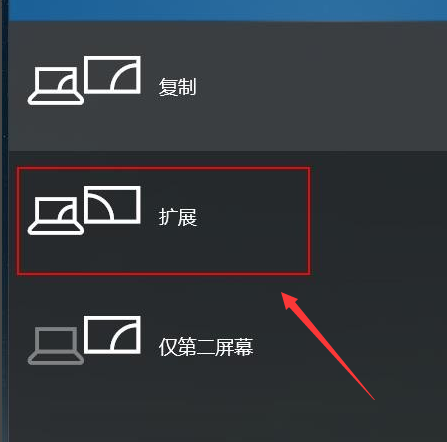
Zweiter Schritt
Schritt eins: Klicken Sie mit der rechten Maustaste auf den Computer-Desktop – Anzeigeeinstellungen – Eigenschaften des Anzeigeadapters.
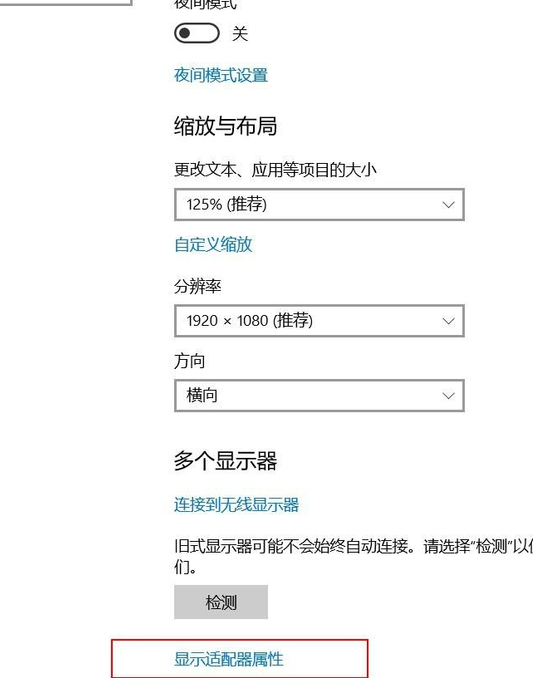
Schritt 2: Wählen Sie im Popup-Fenster im Verzeichnis „Adapter“ die Option „Alle Modi auflisten“ aus.
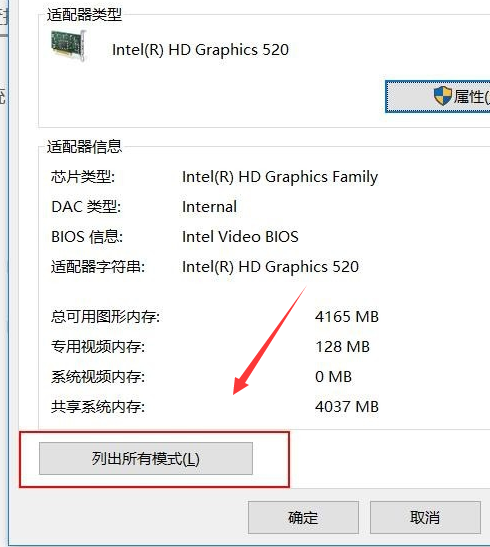
Schritt 3: Wählen Sie in der Liste „Gültige Modi“ im angezeigten Fenster „Alle Modi auflisten“ den für Ihren Projektor oder Monitor geeigneten Modus aus. Der allgemeine Projektor 1024X768 kann das Problem grundsätzlich lösen. Natürlich können Sie mit anderen Parametern experimentieren, bis Sie eine gute Anpassung erhalten. ?? Bildschirm
Das obige ist der detaillierte Inhalt vonSo erreichen Sie eine Vollbildanzeige in der Win10-Projektion. Für weitere Informationen folgen Sie bitte anderen verwandten Artikeln auf der PHP chinesischen Website!
In Verbindung stehende Artikel
Mehr sehen- So treten Sie einer Arbeitsgruppe in Win7 bei
- So öffnen Sie den Schnellassistenten in Windows 11. So öffnen Sie den Schnellassistenten in Windows 11
- So ändern Sie die Anmeldemethode in Windows 11. Tutorial zum Ändern der Anmeldemethode in Windows 11
- Wie stelle ich im Win10-System abgerundete Partitionsecken und Theme-Skin ein? Liste der Einstellungsmethoden
- So löschen Sie den Browser-Cache in Windows 10. So löschen Sie den Browser-Cache in Windows 10

